NY Champagne Gold

**********
Esta creación ha sido realizada con el Psp X2
Este tutorial es una creación personal. Cualquier parecido con otro no será mas que pura coincidencia. Está estrictamente prohibido reproducirlo o distribuirlo sin el permiso de Virginia por escrito.
Puedes encontrar el tutorial original aquí**********
Para hacer este tutorial vais a necesitar lo siguiente:
Filtros
* Filtro Unlimited
* VideoRave (a importar en los filtros Unlimited)
* Simple
Para descargaros estos filtros, puedes entrar aquí
Instalar los filtros en la carpeta de filtros que tengas ruteada a tu psp
Material
* Tubes – Tubes de decoración_ Textura_ Máscara_ Fuente_ animación
Colocar el material en las carpetas que tengas destinadas para ello
El tube de la mujer es una creación de Betty, del club Tubes United.
http://tubes-united.clubs.nl/
Desconozco quien ha creado el tube " Happy New Year_2_ael.pspimage "
Si lo sabes te agradeceriía me lo indiques, con el fin de darle el credito adecuado a su autor
Los otros tubes son creaciones personales
Los elementos del scrap utilizados provienen de Designer blog train "Bling in the New year", en el sitio de sur Toni Scaparoni … y de algunos de sus maravillosos creadores
http://scraparoni.blogspot.com/
** Las capas de algunos de los tubes están cerradas con el fin de reducir su peso. Para ver los tubes, quitar la X roja en la paleta de capas
Está estrictamente prohibido quitar las firmas, renombrar los tubes o redistribuirlos sin la autorización por escrito de los creadores de estos tubes.
Gracias por respetar sus condiciones de uso.
**********
Descargar el material aquí:
http://www.4shared.com/dir/3423956/45d4e479/sharing.html
Material
Atención:
Cuando cliques sobre el sitio, una nueva ventana se va a abrir.
Busca en la lista el archivo del material que necesitas. En este caso NY Champagne gold
Clica encima. Otra nueva ventana se abrirá.. En la base de la ventana está escrito: "Loading file info. Please wait..."
Cuando el fichero esté disponible , verás en el mismo sitio las informaciones de este fichero.
Clicar sobre “Downlaod file” para descargar el material
**********
Si quieres puedes ayudarte de la regla para situarte en la realización del tutorial
Marcador (Arrastra con el raton)

Preparación.
Como hay muchos tubes, te aconsejo que los vayas abriendo a medida que los vayas necesitando..
Con la ayuda de la tecla mayúscula y la letra D de tu teclado, haz una copia de los tubes. Quita la marca de agua. Cierra los originales
Paleta de Colores y Texturas
Elegir dos colores claros, para crear armonía con el color de la botella de champagne: Yo he elegido el color #ddddbf para el Primer Plano y el #f0e1c0 para el Segundo Plano
Abrir la ventana de configuración del color de Primer Plano
Señalar gradiente
Preparar un gradiente Primero_ Segundo Plano: Estilo Radial; Angulo_ 45; Repeticiones_ 5 Invertido_ Seleccionado
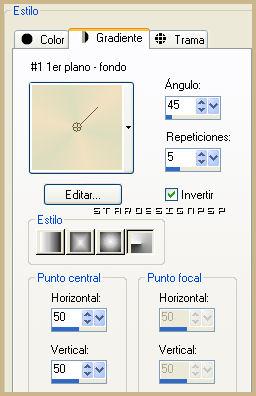
Señalar textura
Preparar la textura " 1_gold_glit.pspimage"
Angulo_ 0; Escala_ 100
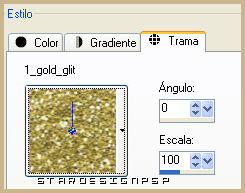
**********
Guardar vuestro trabajo a menudo
Estás listo? Pues allá vamos!!
**********
Etapa 1
Abrir una nueva imagen de 700 x 500 pixels transparente.
Con la ayuda de la herramienta Bote de pintura
Aplicar el gradiente en la imagen
Efectos_ Efectos de contorno_ Realzar
Selecciones_ Seleccionar todo
Capas_ Nueva capa de trama
Copiar la imagen_ " texturedoree.jpg "__ Pegar en la selección
ajustar_ Nitidez_ Enfocar
(Puedes cerrar la imagen " texturedoree.jpg ", ya que no la vamos a necesitar más)
Efectos_ Complementos_ Icnet Software / Filters Unlimited / VideoRave / Glass Slice
Configuración_ 9 - 69
Efectos_ Efectos de contorno_ Realzar
Guardar la selección
Etapa 2
.
Capas_ Nueva capa de trama
Abrir el tube " Paper7-GI_BITNY.jpg”
Copiar la imagen " Paper7-GI_BITNY.jpg "__ Pegar en la selección
ajustar_ Nitidez_ Enfocar.
Selecciones_ Anular selección
(puedes cerrar la imagen " Paper7-GI_BITNY.jpg ", ya que no la vamos a necesitar más).
Paleta de Capas
Pasar del modo "Normal" al modo “Luminosidad
Opacidad al 56%
Capas_ Fusionar_ Fusionar con la capa de abajo
Deberias tener esto:
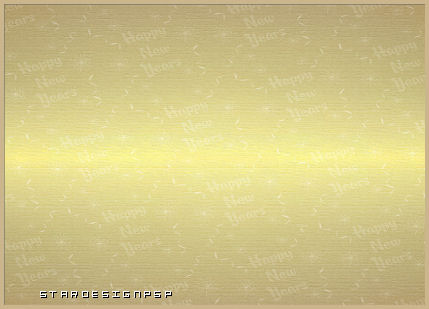
Etapa 3.
Abrir el tube " NY_vir2.pspimage" (máscara)
Regresar a vuestro tag
Capas_ Nueva capa de máscara_ A partir de una imagen
En la persiana que se abre buscar la imagen " NY_vir.pspimage "
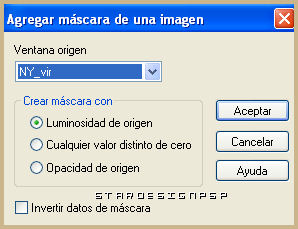
Capas_ Fusionar_ Fusionar el grupo
Ajustar_ Nitidez_ Enfocar
(Puedes cerrar la imagen " NY_vir2.pspimage
Etapa 4
Ir al tube " Glitter.png"
Edición_ Copiar
Regresar a vuestro tag
Edición_ Pegar como nueva capa
No lo displaces, está en el lugar adecuado
Paleta de Capas
Cambiar el modo a Luminosidad Heredada
Capas_ Fusionar capas visibles
Deberias tener esto:

Etapa 5.
Abrir el tube " NY_deco_vir.pspimage"
Imagen_ Cambiar de tamaño_ Redimensionar al 70%
Edición_ Copiar
Regresar a vuestro tag
Edición_ Pegar como nueva capa
.
Colocar bien, como te indico

Capas_Duplicar
Imagen_ Espejo
Capas_ Fusionar con la capa inferior
Ajustar_ Nitidez_ Enfocar
Efectos_ Efectos 3D_ Sombra en el color negro
0 ~ 1 ~ 70 ~ 3
Etapa 6
Ir al tube " triangles_or.png"
Edición_ Copiar
Regresar a vuestro tag
Edición_ Pegar como nueva capa
No lo displaces, está en el lugar indicado
(ver resultado final)
Ajustar_ Nitidez_ Enfocar
Efectos_ Efectos 3D_ Sombra en el color negro
2 ~ 1 ~ 60 ~ 20
Etapa 7
Ir al tube "dbs-BlinginNY-elements=50.png " (cordón)
Redimensionar a 700 Pixels de anchura
Edición_ Copiar
Regresar a vuestro tag
Edición_ Pegar como nueva capa
Colocar bien sobre los triángulos dorados, igual que aquí:
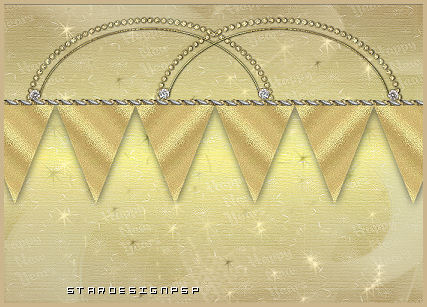
Efectos_ Efectos 3D_ Sombra en color negro
0 ~ 1 ~ 40 ~ 20
Si todo está en su lugar, y te gusta
Capas_ Fusionar_ Fusionar visibles
Etapa 8
Ir al tube " gold_fill_vir.pspimage" (puntos de oro)
Edición_ Copiar
Regresar a vuestro tag
Edición_ Pegar como nueva capa
No lo desplaces, la capa está en el lugar adecuado
(ver resultado final)
Etapa 9
Ir al tube " Toni Bling_WordArt-01-SS-BITNY10-TS.png" (2010)
Imagen_ Cambiar de tamaño_ Redimensionar al 90%.
Edición_ Copiar
Regresar a vuestro tag
Edición_ Pegar como nueva capa
Colocar bien, como aquí:
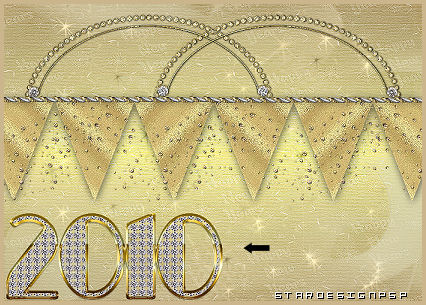
Efectos_ Efectos 3D_ Sombra en color negro
0 ~ 1 ~ 50 ~ 12
Etapa 10
Ir al tube " scraptube25_joluvsdogs.psp " (aguja del reloj)
Imagen_ Voltear
Edición_ Copiar
Regresar a vuestro tag
Edición_ Pegar como nueva capa
Colocar bien en lo alto del tag , como aquí:

Capas_ Duplicar
Imagen_ Cambiar de tamaño_ Redimensionat al 90%
(todas las capas sin seleccionar)
Imagen_ Rotación libre
Izquierda: Seleccionado; Libre: Seleccionado_ 30
No seleccionar nada en la base de la ventana
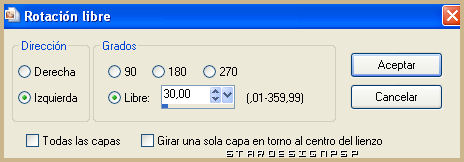
Ajustar_ Nitidez_ Enfocar
Capas_ Mover_ Desplazar por debajo de la otra aguja
Colocar la 2ª aguja, debajo de la primera
(ver resultado final)
Activar la capa de mas arriba de la pila de capas
Capas_ Fusionar_ Fusionar con la capa de debajo
Etapa 11
Ir al tube " NY_diamant3.pspimage " (diamante)
Edición_ Copiar
Regresar a vuestro tag
Edición_ Pegar como nueva capa
Ajustar_ Nitidez_ Enfocar
Colocar bien, en la parte de arriba, encima de las agujas del reloj
(ver resultado final)
Efectos_ Efectos 3D_ Sombra en color negro
1 ~ 1 ~ 80 ~ 10
Etapa 12
Ir al tube " Happy New Year_2_ael.pspimage " (Reloj_ pareja)
Imagen_ Cambiar de tamaño_ Redimensionar al 45 %
(Todas las capas seleccionado)
Edición_ Copiar
Regresar a vuestro tag
Edición_ Pegar como nueva capa
Colocar bien, de la siguiente forma:

Paleta de Capas
Pasar del modo “Normal” al modo “ Luminosidad Heredada”
Efectos_ Efectos 3D_ Sombra en color negro
1 ~ 1 ~ 40 ~ 10
Etapa 13
Ir al tube " NYear_glass_vir.pspimage " (copa)
Edición_ Copiar
Regresar a vuestro tag
Edición_ Pegar como nueva capa
Colocar bien, sobre el cordón, a la izquierda, de la siguiente forma:
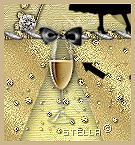
Etapa 14
Paleta de Colores y Texturas
Apoyar sobre el circulito “gradiente” y elegir la textura oro
En el Segundo plano el color negro
Abrir la fuente "Happy New year.ttf". Dejarla abierta en la parte de abajo del psp
Talla = 60 – Espesor del trazo = 1
Escoger el texto de vuestra elección
Yo he escrito las palabras "Bonne Annee"
Colocar bien sobre el tube "2010", de esta forma

Paleta de Capas
Convertir la capa vectorial en capa de trama
Efectos_ Efectos 3D_ Sombra en color negro
1 ~ 0 ~ 50 ~ 0
Si todo esta en su sitio, y te gusta
Capas_ Fusionar_ Fusionar todo (aplanar)
Etapa 15
Imagen_ Agregar bordes_ Simétrico seleccionado
Talla_ 1 pixel en color negro
Imagen_ Agregar bordes_ Simétrico seleccionado
Talla_5 pixels en el color de Primer Plano (#ddddbf)
Talla 1 pixel en color negro
Talla 25 pixels en color blanco
Con la ayuda de la varita mágica, seleccionar este borde
(Tolerancia 0 y Progresividad 0)
Con el Bote de Pintura aplicar la textura Or en la selección
Efectos_ Efectos de Contorno_ Realzar
Selecciones_ Invertir
Efectos_ Efectos 3D_ Sombra en color negro
2 ~ 2 ~ 60 ~ 15
Selecciones_ Anular selección
Imagen_ Agregar bordes_ Simétrico seleccionado
Talla_ 1 pixel Color negro
Talla_ 3 pixels Color de Primer Plano
Talla 1 pixels Color negro
Etapa 16
Selección_ Seleccionar todo
Selecciones_ Modificar_ Contraer 38 pixels
Efectos_ Efectos 3D_ Corte
2 – 2 – 60 – 15.00
Color de la sombra_ negro

Selecciones_ Anular selección
Etapa 17.
Ir al tube " 505.pspimage " (Mujer)
Edición_ Copiar
Regresar a vuestro tag
Edición_ Pegar como nueva capa
Colocar bien, sobre el borde derecho del tag
(ver resultado final)
Efectos_ Efectos 3D_ Sombra en color negro
2 ~ 3 ~ 60 ~ 20
Etapa 18
Ir al tube " noel_05_vir.pspimage "
Imagen_ Cambiar de tamaño_ Redimensionar al 25%
Ajustar_ Nitidez_ Enfocar
Colocar en la parte superior izquierda del tag, como aquí:

Efectos_ Complementos_ Simple / Top Left Mirror
Efectos_ Efectos 3D_ Sombra en color negro
2 ~ 3 ~ 60 ~ 30
Etapa 19
Agregar vuestra firma
Si todo está en su lugar, y te gusta
Capas_ Fusionar_ Fusionar todo (aplanar)
Y ya está, vuestro tag está terminado
Si no deseas animarlo, no te queda más que redimensionarlo si es necesario, y guardarlo en formato JPG, compresion a 20.
Si, por el contrario, te gustaría animarlo, continuemos!
Etapa 20.
En el PSP, redimensionar vuestro tag a 600 pixels de ancho
Edición_ Copiar
Abrir el programa Jasc Animation Shop (AS)
Edición_ Pegar como nueva animación
Abrir vuestra animación " NY_champagne_tag_9fr.mng "
Esta animación tiene 9 marcos
Vuestro tag y vuestras animaciones deben siempre tener el mismo número de marcos
En este caso serán 9 imágenes
Ir a vuestro tag
Edición_ Pegar después del marco activo 8 veces
Vuestro tag tiene ahora 9 imágenes al igual que la animación
Edición_ Seleccionar todo
Edición_ Propagar el pegado
Etapa 21.
Regresar de Nuevo a la animación " NY_champagne_tag_9fr.mng "
Edición_ Seleccionar todo
Edición_ Copiar
Regresar de nuevo a vuestro tag
Aseguraros de ver bien la imagen 1 en vuestro plan de trabajo
Edición_ Pegar en la imagen seleccionada
La animación parece estar prendida en el ratón
Clic en el primer cuadro del tag, en el sitio en el que quereis depositar la animación
Yo la he pegado 1 vez bajo el reloj diamante
Lanzar vuestra animación para verla
Y, ya está. Vuestro tutorial está terminado
No te queda más que guardarlo en formato GIF, mediano
(Verificar el peso y redimensionarlo si es necesario: Este tag pesa 364 ko a 600 pixels
Espero que te haya gustado hacer este tutorial.
Gracias por haberlo hecho….y Feliz Año Nuevo!!
©Créations Virginia – 31 diciembre de 2009
